Razer Audio Visualizer: Rešavanje problema
Razer je svetski poznata tehnološka kompanija, prepoznatljiva po proizvodnji elektronike i gejming hardvera. Brend je stekao popularnost zahvaljujući pristupačnim cenama i modularnom dizajnu. Njihovi laptopovi su visoko cenjeni među igračima i profesionalcima. Kao lider u lifestile brendovima, Razer nudi atraktivne proizvode, među kojima se ističe Razer Chroma. Ova funkcija omogućava igračima da koriste napredne sisteme osvetljenja, integrisane u Razer Chroma tastature i druge periferne uređaje. Osvetljenje se kontroliše putem softvera za vizualizaciju koji je razvila kompanija. Međutim, mnogi korisnici se susreću sa poteškoćama pri podešavanju ove funkcije. Ako ste jedan od njih i tražite rešenje za problem sa Razer Audio Visualizer-om, na pravom ste mestu. Pripremili smo detaljan vodič koji će vam pomoći da rešite problem, a takođe ćete se upoznati sa funkcijama i mogućim uzrocima kvara audio vizualizatora. Hajde da detaljnije istražimo Razer audio vizualizator.
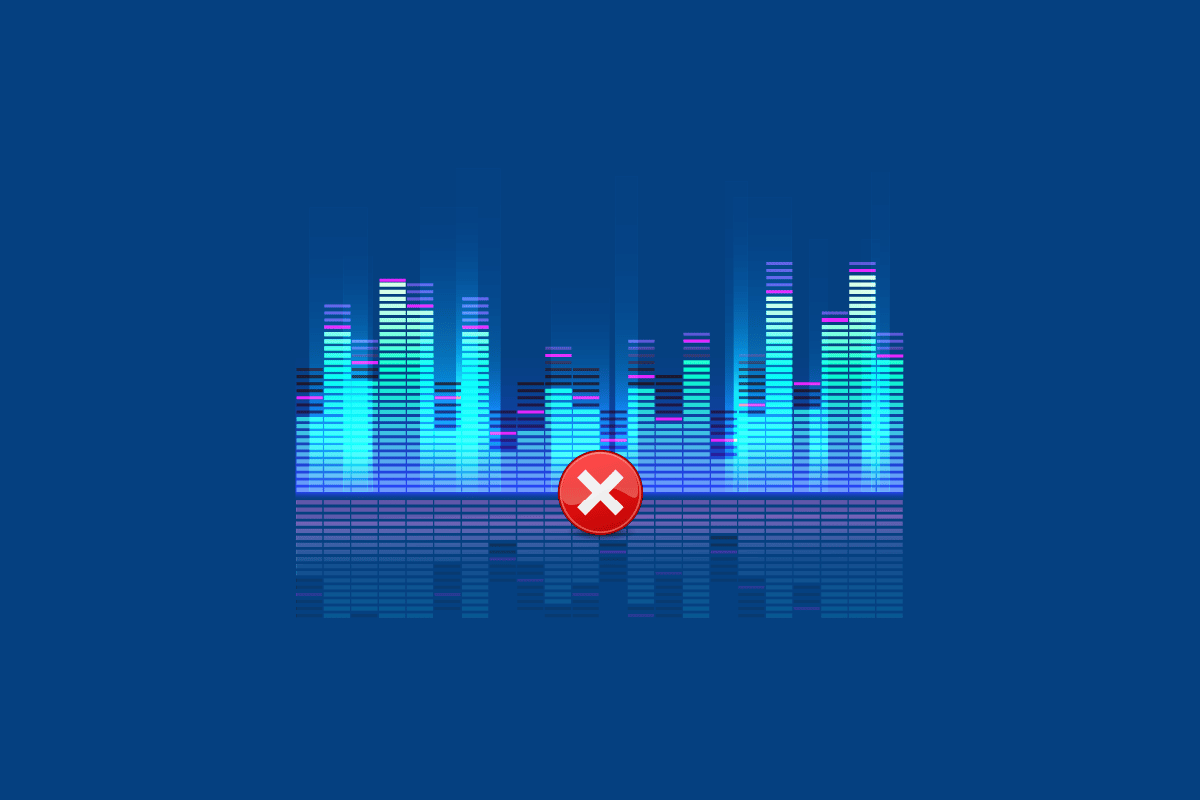
Kako rešiti problem sa Razer Audio Visualizer-om
Razer audio vizualizator je softver koji omogućava dinamično osvetljenje na Razer Chroma tastaturama, sinhronizovano sa zvukom. Kada se zvuk reprodukuje iz Google Chrome-a, proširenje omogućava da tastatura reaguje na audio efekte. Korišćenjem ovog softvera, možete sinhronizovati sistem i tastaturu kako biste uživali u svetlosnim efektima. Kada tastatura detektuje zvuk, vizualizator automatski menja boje svetla na uređaju. Možete uživati u živopisnim svetlosnim talasima koji se kreću gore-dole po ekranu dok slušate muziku, igrate igre ili gledate video snimke.
Zašto Audio Visualizer ne radi?
Sledeći su mogući razlozi koji uzrokuju probleme sa audio vizualizatorom:
- Nekompatibilnost uređaja sa Audio Visualizer-om
- Nedostatak Visual C++ paketa
- Onemogućene usluge ili paketi audio vizualizatora
- Niska podešena amplituda u Audio Visualizer-u
- Zastareli softver Audio Visualizer-a
- Oštećen Chroma SDK
Prvi korak u rešavanju problema sa svetlosnim efektima je provera kompatibilnosti vašeg uređaja sa Audio Visualizer-om. Pored Razer-ovih proizvoda, Audio Visualizer je kompatibilan i sa drugim uređajima. Više informacija o kompatibilnosti možete pronaći na zvaničnoj stranici za preuzimanje Audio Visualizer-a.
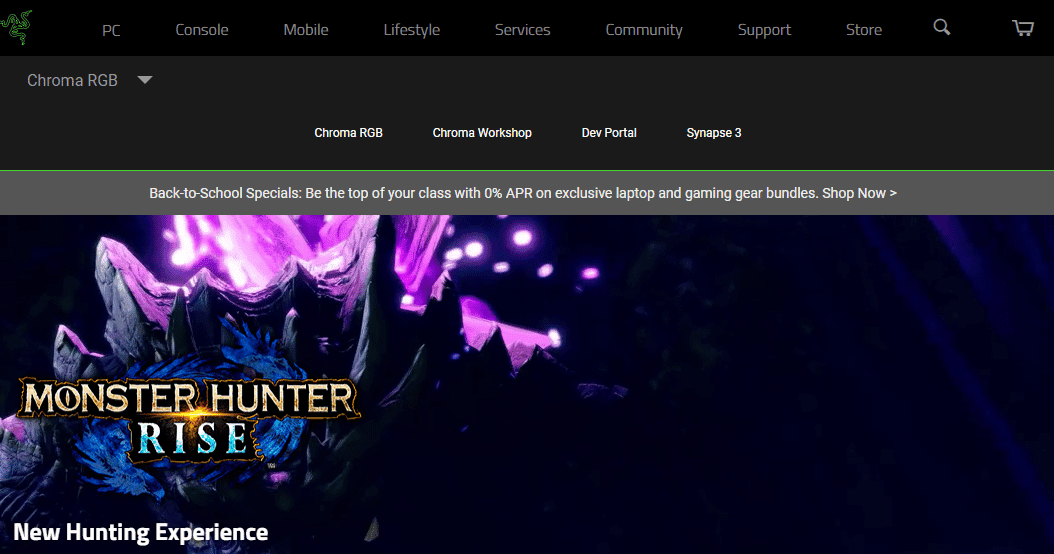
Ako svetlosni efekti Razer Audio Visualizer-a ne funkcionišu na vašem uređaju, posebno na tastaturi, pokušajte sa sledećim rešenjima koja će vam pomoći da ponovo aktivirate svetlosne efekte.
Metod 1: Ponovna instalacija Microsoft Visual C++ Redistributable
Čest problem koji se javlja kada svetlosni efekti ne funkcionišu je nedostatak Microsoft Visual C++ paketa. Moguće je da su neke datoteke ovog paketa oštećene ili nedostaju na vašem uređaju. U tom slučaju, preporučuje se da deinstalirate i ponovo instalirate kompletan Microsoft Visual C++ paket, koji je neophodan za ispravno funkcionisanje mnogih programa i aplikacija na vašem računaru. Naš vodič za ponovnu instalaciju će vam pomoći da to uradite.
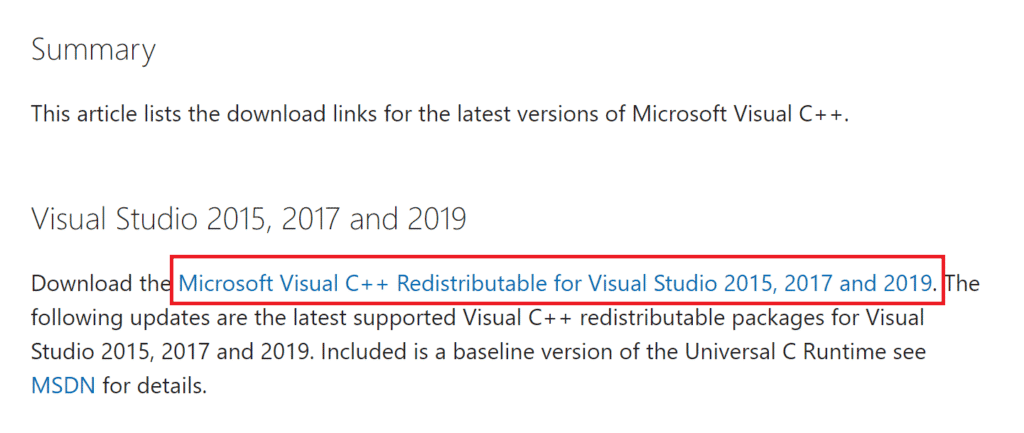
Metod 2: Ažuriranje softvera Audio Visualizer
Ako ste ispravno podesili sve opcije u Razer softveru, ali i dalje imate problema sa svetlosnim efektima, moguće je da je potrebno ažurirati softver. Ovaj problem se često javlja kod starijih verzija Razer Synapse. Aplikacija obično obaveštava korisnika o dostupnim ažuriranjima, ali ako ste propustili obaveštenje, proverite ručno da li je ažuriranje dostupno. To možete uraditi na Razer-ovoj web stranici, gde možete uporediti najnoviju verziju sa verzijom instaliranom na vašem računaru. Takođe, možete proveriti ažuriranja direktno iz aplikacije:
1. Otvorite aplikaciju Razer Synapse na računaru.
2. Na početnoj stranici kliknite na podešavanja.
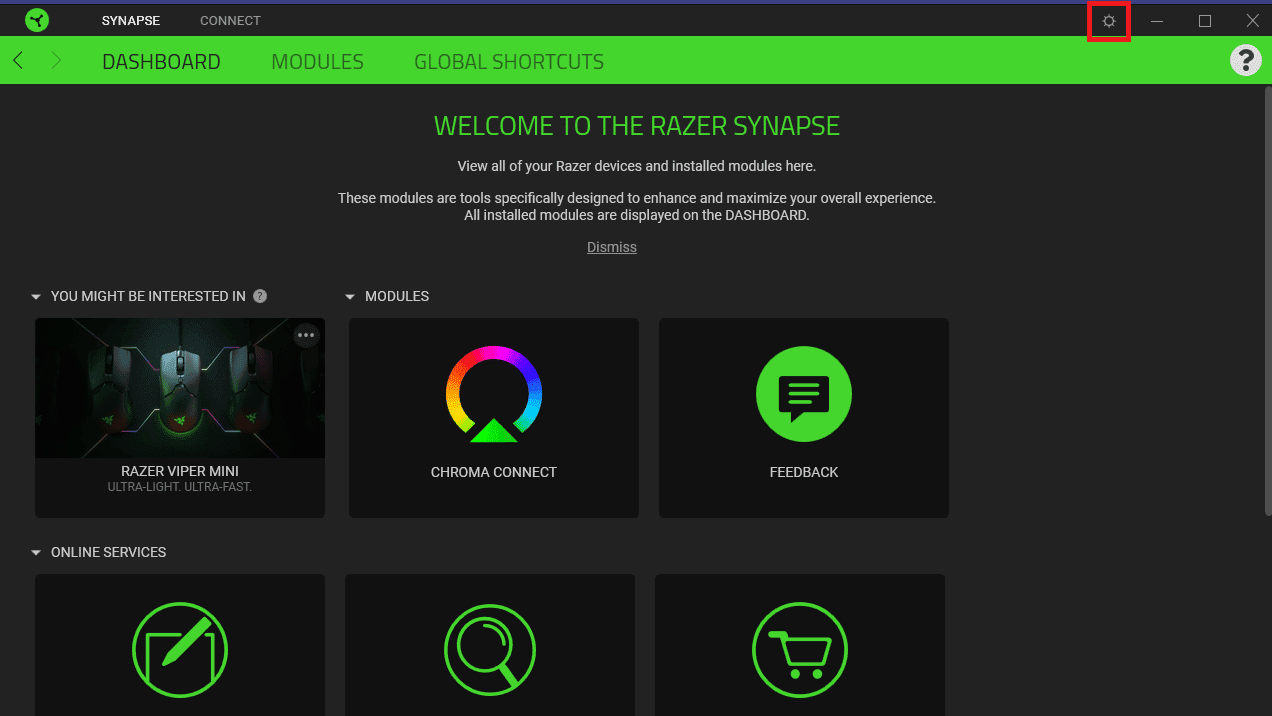
3. Zatim kliknite na karticu O nama.
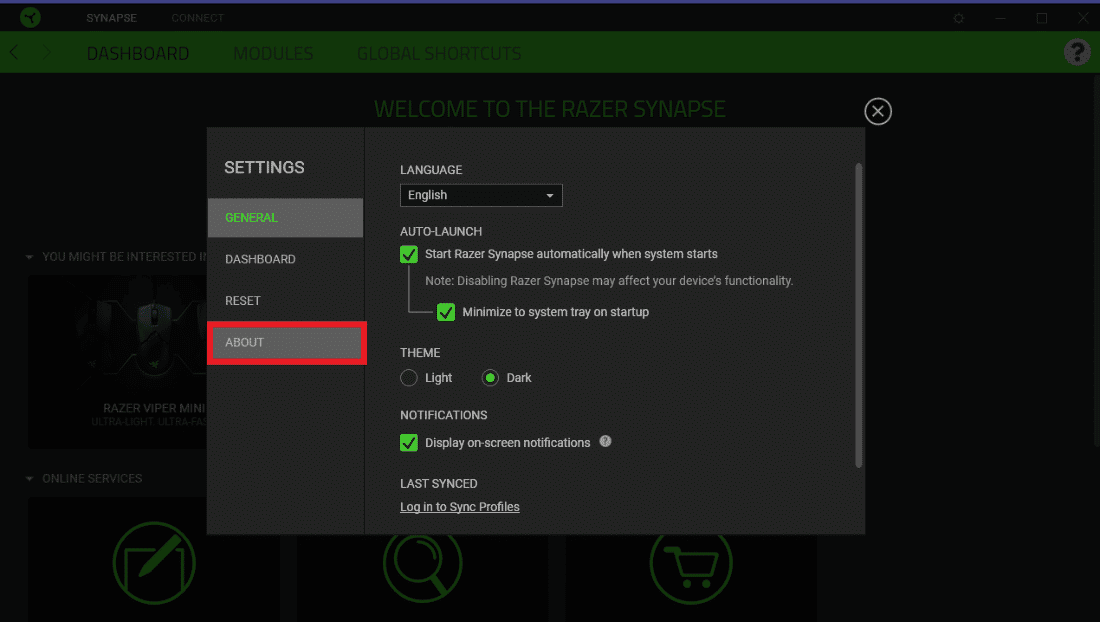
4. Potom kliknite na PROVERI AŽURIRANJA.
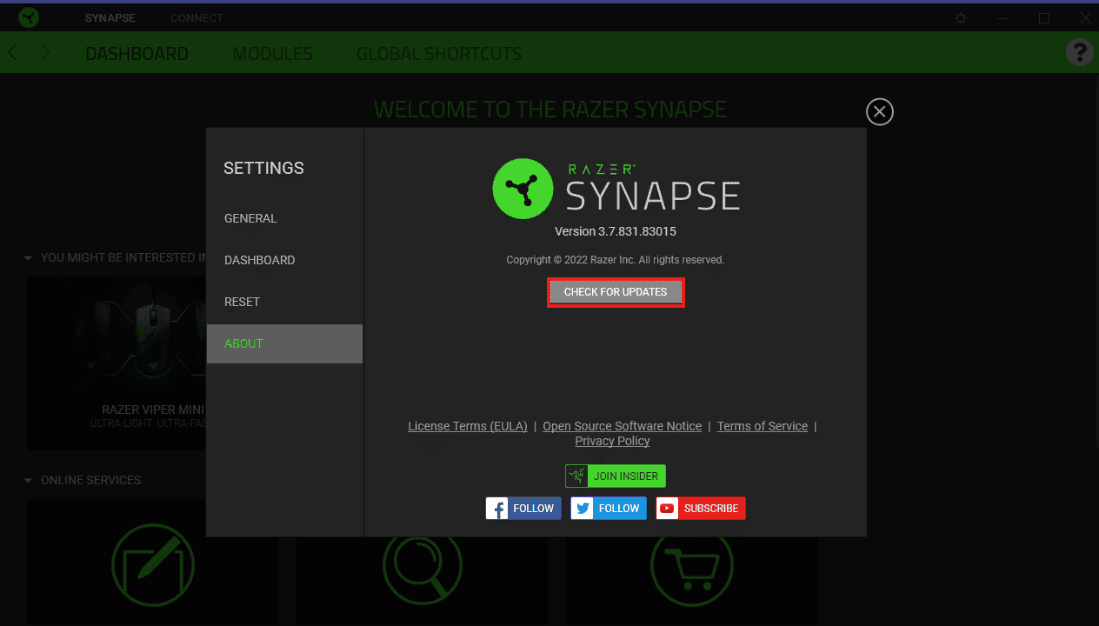
Metod 3: Omogućavanje Chroma aplikacija
Još jedna važna stvar koju treba proveriti je da li su Chroma aplikacije omogućene u Razer Synapse softveru. Pratite sledeće korake da biste ih uključili:
1. Otvorite softver Razer Synapse na računaru.
2. Na kartici UPRAVNA TABLA, kliknite na CHROMA CONNECT.
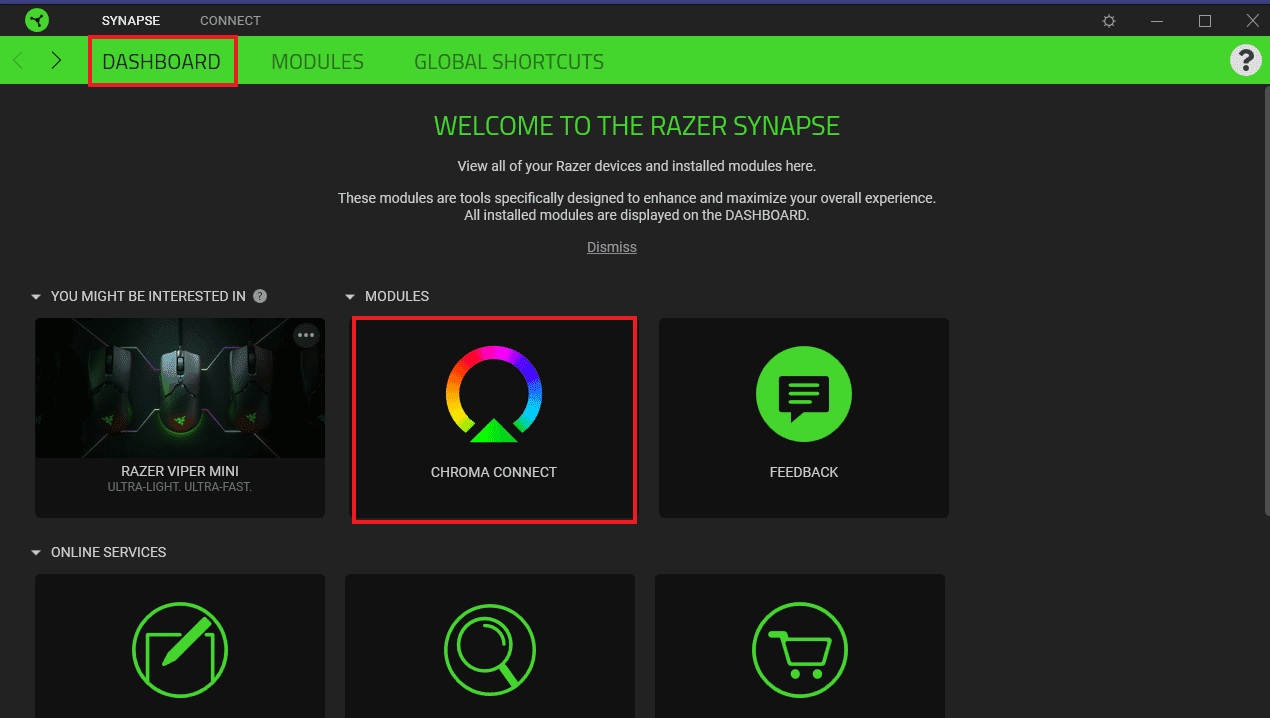
3. Zatim kliknite na karticu APPS.
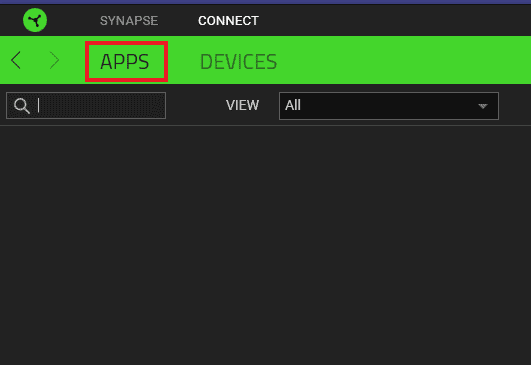
4. Uključite opciju za CHROMA APPS.
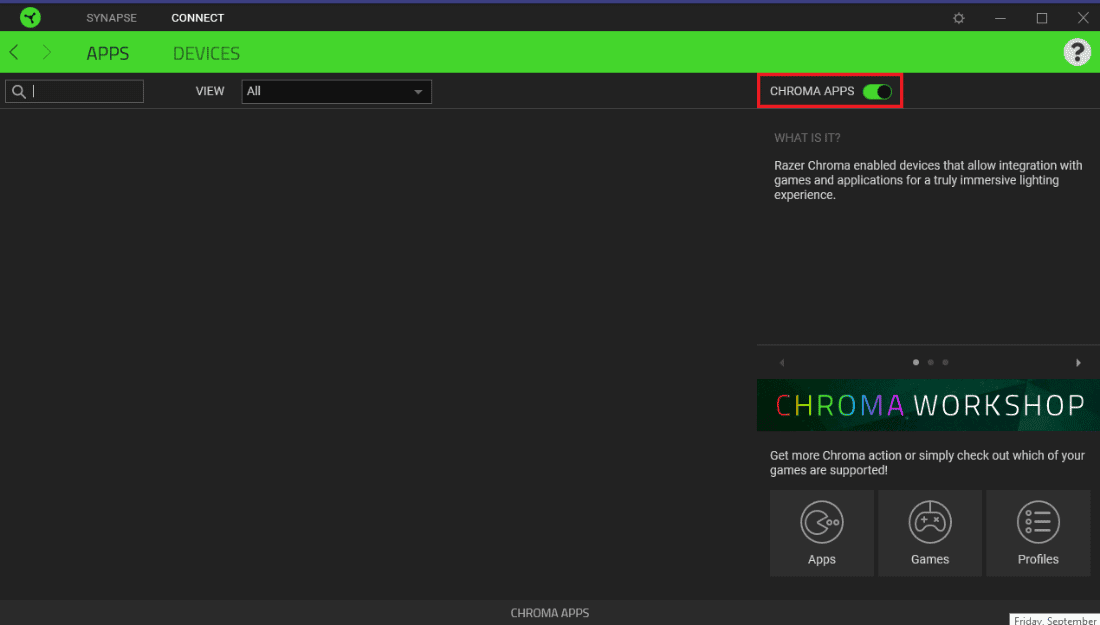
Metod 4: Podešavanje pojačanja amplitude
Pored drugih podešavanja u Razer Synapse softveru, morate proveriti da li je amplituda podešena na višu vrednost. Ako je, iz nekog razloga, postavljena na nisku vrednost, unesite višu, na primer 7000, u polje Amplituda. Pratite sledeća uputstva da biste promenili vrednost amplitude:
1. Otvorite aplikaciju Razer Synapse na računaru.
2. Otvorite prozor tastature Visualizer.
3. U polje Amplituda (%) unesite višu vrednost, na primer 7000.
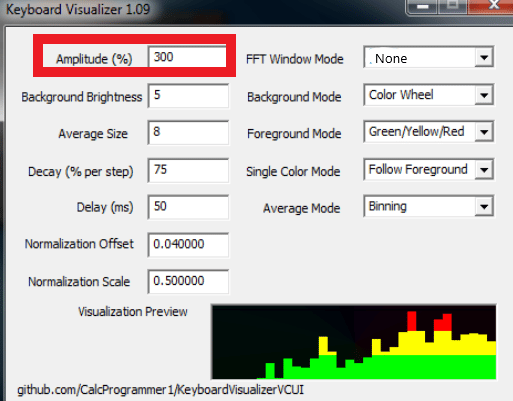
4. Zatim kliknite na opciju Sačuvaj podešavanja.
Proverite da li su problemi sa audio vizualizatorom rešeni.
Metod 5: Omogućavanje Razer Chroma SDK usluga
Ako se i dalje pitate kako da rešite problem, proverite da li su Razer Chroma SDK usluge omogućene na vašem računaru. Ako su onemogućene, koristite sledeće korake da ih omogućite:
1. Pritisnite tastere Windows + R zajedno da biste otvorili okvir za dijalog Pokreni.
2. Otkucajte msconfig i pritisnite Enter.
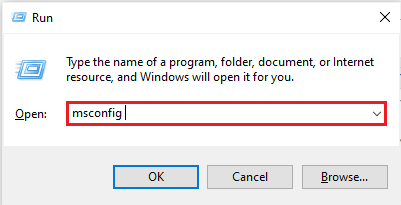
3. U prozoru System Configuration, kliknite na karticu Services.
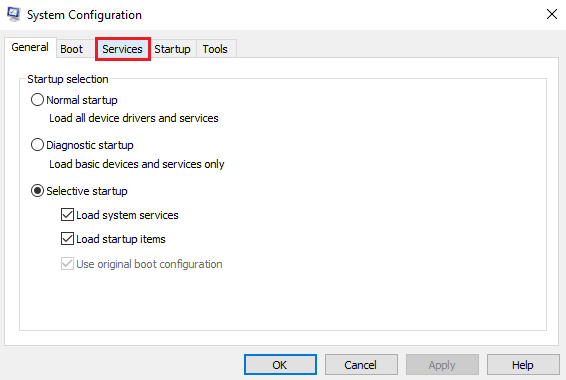
4. Pronađite Razer Chroma SDK Server.
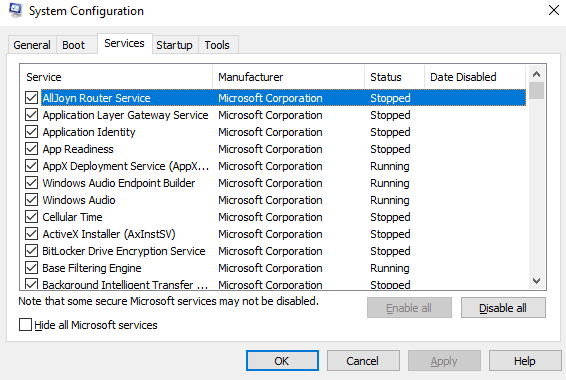
5. Označite polje za Razer Chroma SDK Server ako nije označeno.
6. Kliknite na Primeni, a zatim na dugme OK.
7. Ponovo pokrenite računar i proverite da li Audio Visualizer sada radi.
Metod 6: Ponovna instalacija Razer Synapse
Poslednje rešenje koje vam preostaje ako i dalje ne možete da popravite Razer Audio Visualizer je da deinstalirate i ponovo instalirate Razer Synapse. Oštećena instalacija može biti uzrok ovog problema, s obzirom na to da je Razer Synapse odgovoran za kontrolu svetlosnih efekata i drugih opcija na Razer uređajima koji podržavaju Chroma. Stoga, ako je oštećen, najbolje je da ga ponovo instalirate. Sledite ove korake da biste dovršili proces:
1. Prvo, da biste deinstalirali Razer Synapse, pritisnite tastere Windows + I zajedno da biste otvorili Podešavanja.
2. Otvorite Aplikacije u prozoru Podešavanja.
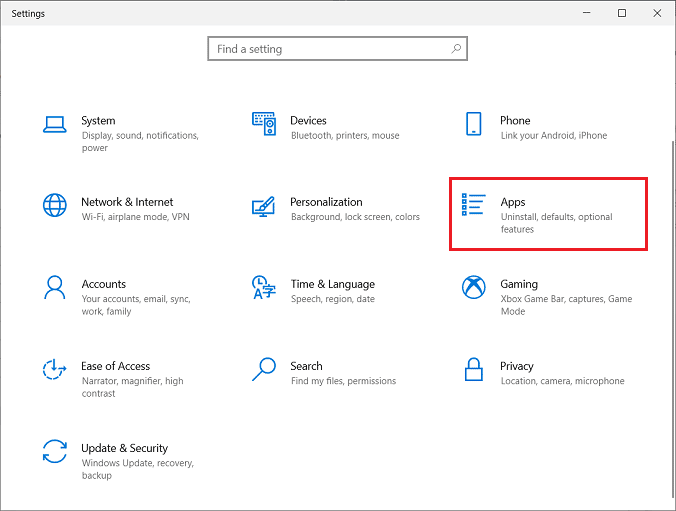
3. Pronađite i kliknite na aplikaciju Razer Synapse da biste izabrali Deinstaliraj.
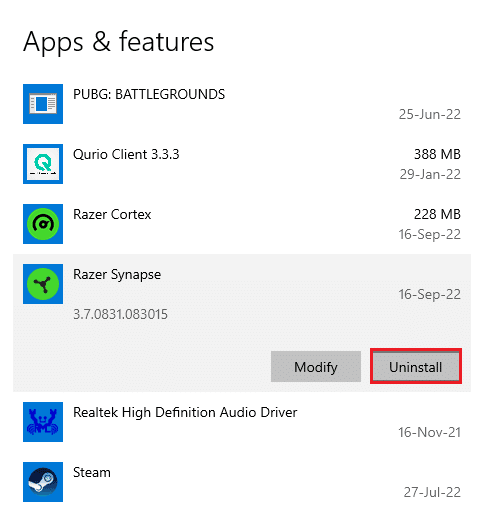
4. Potvrdite komandu klikom na Deinstaliraj.
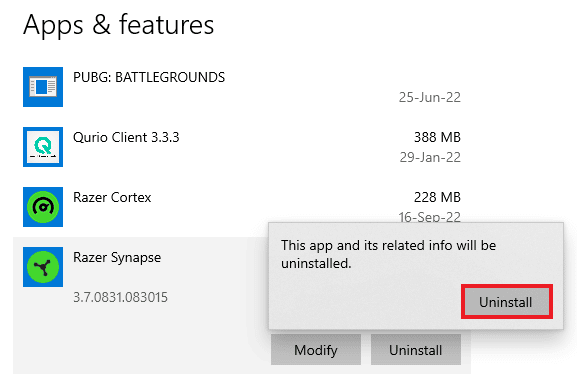
5. Ponovo izaberite DEINSTALIRAJ.
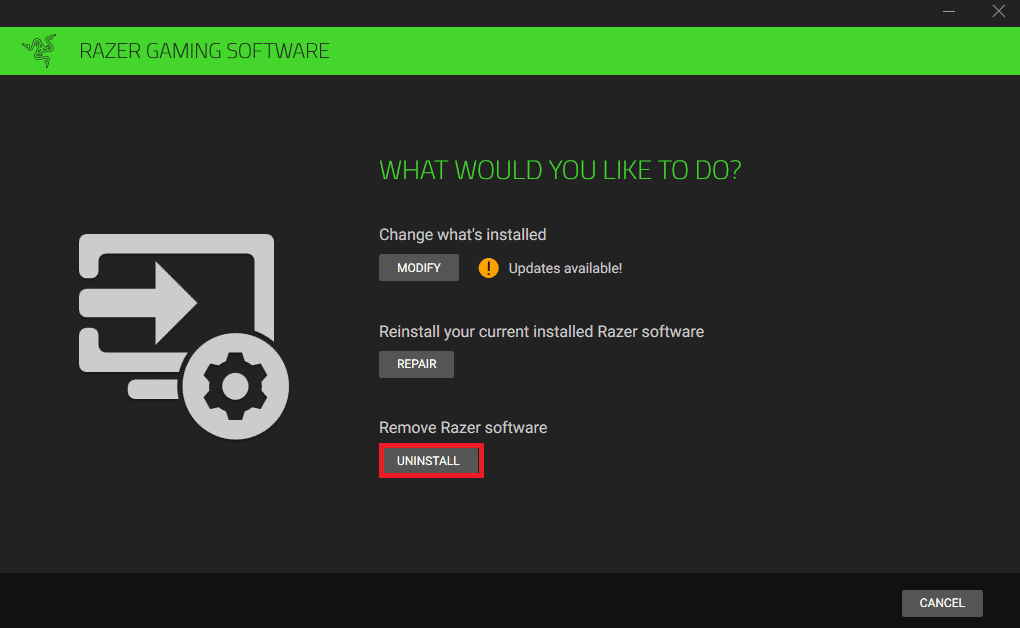
6. Zatim kliknite na DA, UKLONI.
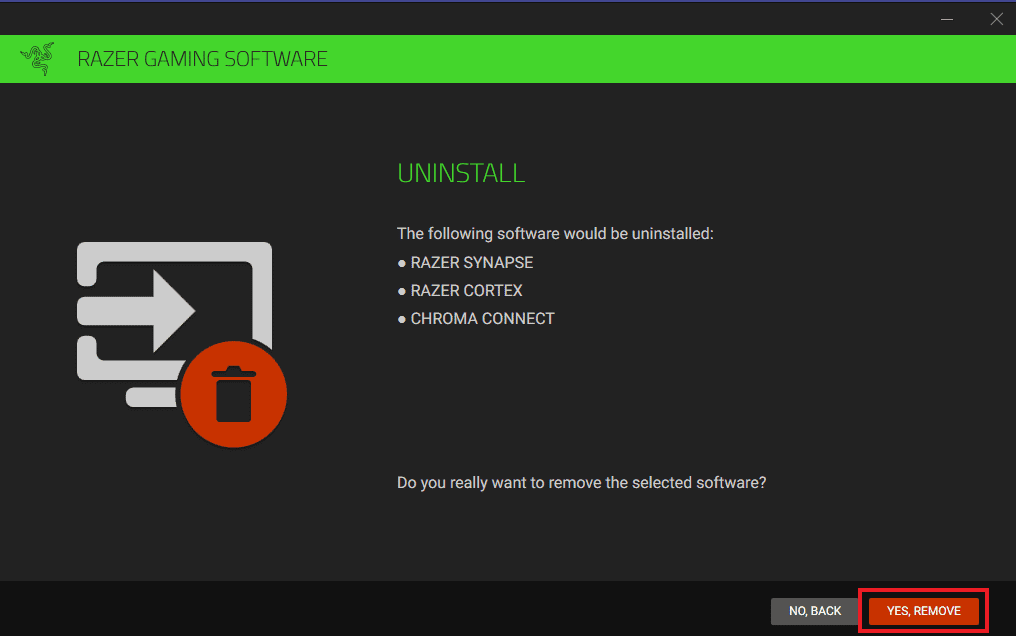
7. Kada se deinstalacija završi, otvorite pretraživač da biste instalirali Razer Synapse sa zvanične web stranice. Kliknite na Preuzmi odmah.
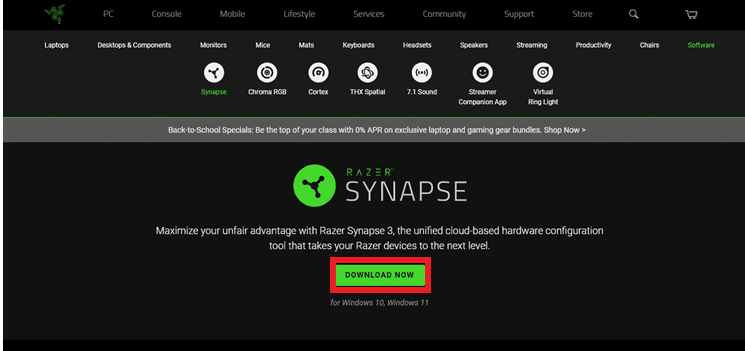
Kada instalirate aplikaciju Razer Synapse 3, pokrenite je da biste proverili da li je problem sa audio vizualizatorom rešen.
Često postavljana pitanja (FAQ)
P1. Zašto Razer Synapse ne radi?
O1. Ako Razer Synapse ne radi, proverite da li je uređaj pravilno priključen na računar. Takođe možete ponovo instalirati Razer Synapse ukoliko problem i dalje postoji.
P2. Koji uređaji su kompatibilni sa Razer Chroma?
O2. Možete proveriti listu kompatibilnih uređaja sa Razer Chroma.
P3. Kako mogu da kontrolišem svetlosne efekte na Razer-u?
O3. U aplikaciji Razer Synapse, pristupite opciji Lightning i prilagodite efekte po svojoj želji.
P4. Kako da instaliram Audio Visualizer?
O4. Audio Visualizer možete instalirati sa zvanične web stranice Razer-a. Pogledajte Metod 6 za više detalja.
***
Nadamo se da vam je ovaj vodič pomogao da rešite problem sa Razer Audio Visualizer-om. Obavestite nas koji od navedenih metoda vam je pomogao. Ukoliko imate dodatnih pitanja ili sugestija, ostavite komentar u odeljku ispod.